使用项目设计器的“设置”页指定项目的应用程序设置。 通过应用程序设置,可以动态存储和检索应用程序的属性设置和其他信息。 它们还使你能够在客户端计算机上维护自定义应用程序和用户首选项。 有关详细信息,请参阅 “管理应用程序设置”。
若要访问“设置”页,请在解决方案资源管理器中选择项目节点,然后使用右键单击上下文菜单选择“属性”。 当项目设计器出现时,选择 “设置” 选项卡。
在 “设置” 选项卡中,你将看到 “创建”或“打开应用程序设置 ”链接。
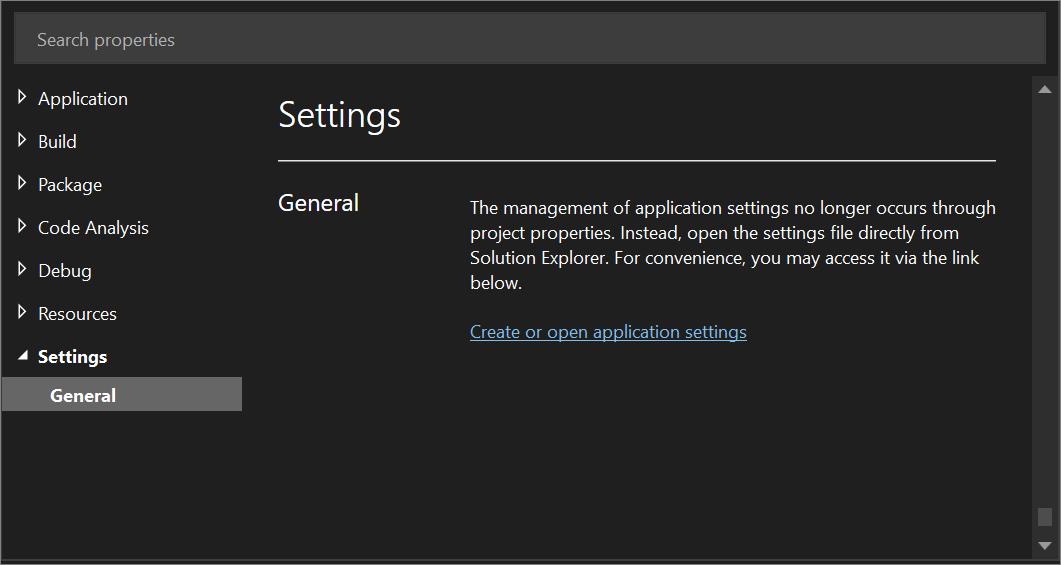
选择“ 创建或打开应用程序设置 ”链接以在项目设计器中打开“设置”页。
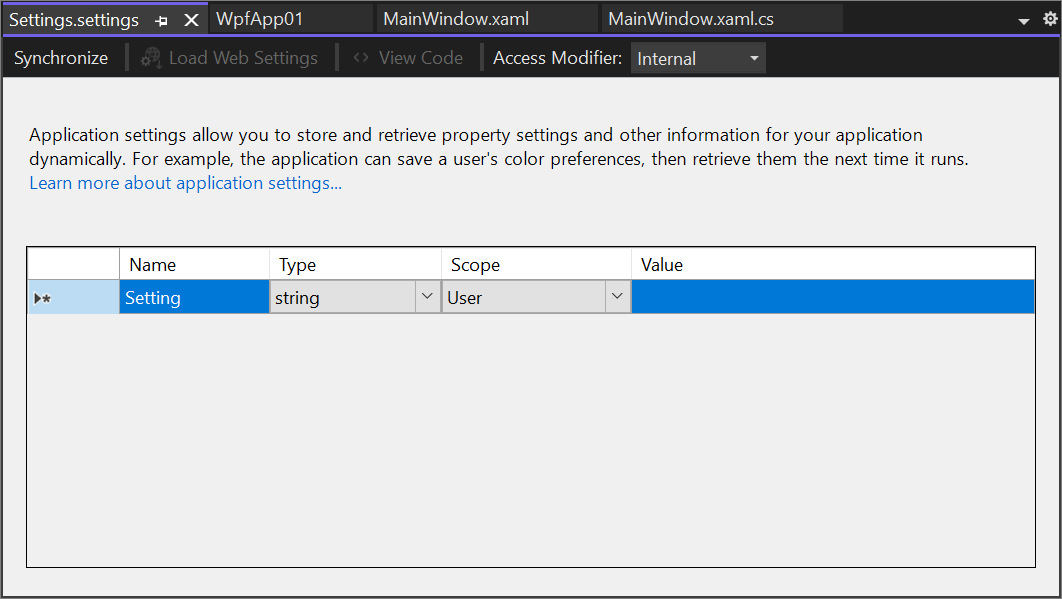
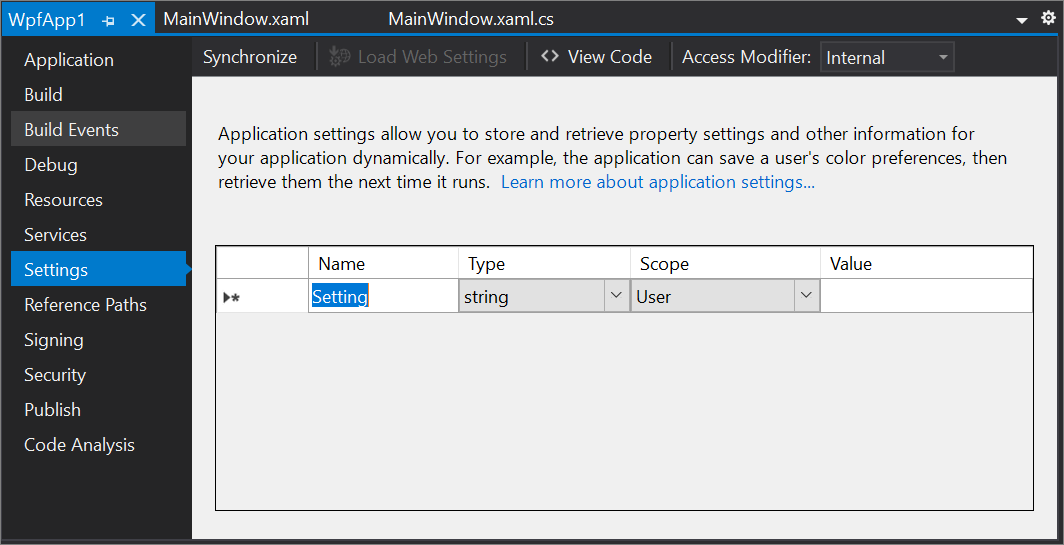
标题栏
“设置”页顶部的标题栏包含多个控件:
同步
同步 应用程序在运行时或调试期间使用的用户范围设置,使其在设计时定义的默认值。 若要还原数据,请从磁盘中删除运行时生成的应用程序特定文件,而不是从项目数据中删除。
加载 Web 设置
“加载 Web 设置” 将显示一个 “登录 ”对话框,用于加载经过身份验证的用户或匿名用户的设置。 仅当已在 “服务 ”页上启用客户端应用程序服务并指定 Web 设置服务位置时,才会启用此按钮。
查看代码
对于 C# 项目,“ 查看代码 ”按钮使你能够在 Settings.cs 文件中查看代码。 此文件定义 Settings 类,使你能够处理对象上的 Settings 特定事件。 在 Visual Basic 以外的语言中,必须显式调用 Save 此包装类的方法才能保留用户设置。 通常,在主窗体的 “结束 ”事件处理程序中执行此作。 下面是对方法的调用 Save 的示例:
Properties.Settings.Default.Save();
对于 Visual Basic 项目,“ 查看代码 ”按钮使你可以在 Settings.vb 文件中查看代码。 此文件定义 MySettings 类,使你能够处理对象上的 My.Settings 特定事件。 有关使用 My.Settings 对象访问应用程序设置的详细信息,请参阅 Access 应用程序设置。
有关访问应用程序设置的详细信息,请参阅 Windows 窗体的应用程序设置。
访问修饰符
Access 修饰符按钮指定 Visual Studio 在Settings.Designer.cs或Settings.Designer.vb中生成的(以 C# 为单位)或My.Settings(在 Visual Basic)帮助程序类的访问级别Properties.Settings。
对于 Visual C# 项目,访问修饰符可以是 “内部 ”或“ 公共”。
对于 Visual Basic 项目,访问修饰符可以是 Friend 或 Public。
默认情况下,该设置在 C# 中为 内部 ,Visual Basic 中的 Friend 。 当 Visual Studio 将帮助程序类生成为 “内部 ”或“ 友元”时,可执行文件(.exe)应用程序无法访问已添加到类库(.dll 文件)的资源和设置。 如果必须从类库共享资源和设置,请将访问修饰符设置为 “公共”。
有关设置帮助程序类的详细信息,请参阅 “管理应用程序设置”。
设置网格
设置网格 用于配置应用程序设置。 此网格包含以下列:
名称
在此字段中输入应用程序设置的名称。
类型
使用下拉列表为设置选择类型。 最常用的类型显示在下拉列表中,例如 String、 (连接字符串)和 System.Drawing.Font。 可以选择另一种类型,方法是在列表末尾选择 “浏览 ”,然后从“ 选择类型 ”对话框中选择类型。 选择类型后,它会添加到下拉列表中的常见类型(仅适用于当前解决方案)。
重要
浏览 仅适用于 .NET Framework 项目。 浏览 不适用于 .NET 或 .NET Core 项目。
范围
选择 应用程序 或 用户。
应用程序范围的设置(如连接字符串)与应用程序相关联。 用户无法在运行时更改应用程序范围的设置。
用户范围的设置(如系统字体)用于用户首选项。 用户可以在运行时更改它们。
值
与应用程序设置关联的数据或值。 例如,如果设置是字体,则其值可以是 Verdana,9.75pt,style=Bold。